マインクラフト(Minecraft)JAVA版での影MOD(シェーダーパック)の導入法を紹介します。
影MODを導入するだけでリアル世界のように、建物や物の影が描写されるようになります。
マインクラフトの世界でも、リアル世界に近い描写が出来るようになるので普通のバニラ(Vanilla)のマインクラフトに飽きた方にはおすすめのツールです。
※注意点としてはマインクラフトの最新バージョンなど更新されてすぐのものは、影MOD(シェーダーパック)が最新バージョンに対応していないものもあります。
▼統合版で影MODを追加したい時はこちらをご覧ください!
目次
影MOD(シェーダーパック)とは?

MODとはデータの改造や追加を行うユーザー製のデータやファイルのことを指し、導入することによって新しいアイテムや設定を追加することが出来ます。
また、MODや影MOD(シェーダーパック)をいれていない初期のオリジナルの状態を「バニラ(Vanilla)」と言います。
影MOD(シェーダーパック)はその名の通り、影の描写を追加するMODです。
導入することにより陰影処理が出来るようになり、マインクラフトの画面をよりリアルで美しく変えることが出来ます。
導入の注意点について

影MOD(シェーダーパック)を導入する時にはいくつか注意点があります。
- ある程度パソコンの基本知識が必要です。(基本的なコピーやカット&ペイスト、ダウンロードが分かればリソースパック(影MOD:シェーダーパック)を導入することが出来ます。)
- 影MODを導入する方法は2つありますが、影MODだけ入れたい場合と他のMODも導入したい場合では導入方法が違う。
- ある程度のパソコンのスペックが必要で下のスペックはバニラ状態で推奨スペックになります。(影MOD:シェーダーパックを導入するにはさらに上のスペックが推奨です。)
推奨動作環境
- OS:Windows10
- CPU:Intel Core i5 4690/AMD A10-7800
- メモリ:8GB
- グラフィックカード:GeForce 700/Radeon RX 200
- ストレージ:2GB以上
- DirectX:DirectX 11
- 解像度:1920×1080
以上のことに注意して影MOD(シェーダーパック)を導入しましょう。
影MODの導入方法を2つご紹介!

影MOD(シェーダーパック)の導入方法は2つあります。
- OptiFine(軽量化MOD)を導入して入れる方法
- ForgeにOptiFineを追加して影MOD(シェーダーパック)を導入する方法
他のMODを導入する予定がないのであれば、Optifine(軽量化MOD)を導入することをおすすめします。
他のMODなど拡張する予定がある時にはForge+OptiFineを利用するようにしましょう。
(ForgeならOptiFine:軽量化MODも一緒に導入することが出来ます。)
それを踏まえて自分に合った方法を以下の二つから選んで導入しましょう。
OptiFine(軽量化MOD)から導入する方法
- 自分の導入したいバージョンのOptiFine(軽量化MOD)をここから(https://optifine.net/downloads)ダウンロードしてきましょう。(今回はMinecraft 1.16.5バージョンを導入しています。)URLを開きMinecraft1.16.5の下のOptiFine HD U G8の横のダウンロードをクリックしましょう。(G8のようにG~の部分が大きいほど改良版の最新になるのでなるべくこの数字が高いものをダウンロードしましょう。)

- 右上に秒数がカウントダウンされるので0まで待ちましょう。待ちましたらskipという文字が出るのでそれを確認したらskipをクリックしましょう。

- もう一度OptiFineのダウンロード画面に戻ってくるのでDownloadをクリックして、左下のダウンロードが完了まで待ちましょう。

- ダウンロードされたファイルをダブルクリックで開きましょう。

- OptiFine Installerが起動するのでInstallをクリックしましょう。

- Installが完了したらOptiFine is successfully installed.と表示されるのでOKをクリックして閉じてください。

- 次は影MOD(シェーダーパック)のダウンロードです。ここのURL(https://sonicether.com/shaders/download/renewed-v1-0-1/)からサイトに行ってダウンロードしましょう。
EULAを読み、同意しました。にチェックを入れて、次にダウンロードボタンを押してダウンロードを開始してください。
- 次はOptiFineを起動する準備をします。マインクラフトを開いてください。起動を確認したら起動構成をクリックしてください。

- New installationをクリックして、OptiFineを準備しましょう。

- まずはわかりやすいように適当に名前を入力してください。それが終わったらバージョンをクリック、先ほどインストールされたOptiFineを選択、最後に作成をクリックしてください。

- プレイ画面を選択し、先ほど作ったOptiFineを使いたいので左下の起動バージョンを変えましょう。先ほど作成したOptiFineのバージョンをクリックしてOptiFineに変わったらプレイを押してください。(注意画面が出てきますがそのままプレイを押して続行してください。)

- スタート画面左下にMinecraf1.16.5(MOD導入済み)と出ていたらOptiFineが正常にインストールされています。
その確認が終わったら、設定、ビデオ設定、シェーダーの詳細設定の順にクリックしてください。
- シェーダーの詳細設定を開いたらシェーダーフォルダーをクリックして画像のようにシェーダーの保存場所を表示させてください。

- ここに先ほどダウンロードしたSEUS-Renewed-v1.0.1.zipをコピー&ペーストして貼り付けてください。
シェーダーの詳細設定の中にSEUS-Renewed-v1.0.1.zipが入ったのを確認してそれを選択して完了を押してください。

- これで影MODの導入は完了です。あとはいつも通りワールドを起動させて遊びましょう。
通常のバニラに戻すには設定、ビデオ設定、シェーダーの詳細設定、なしを選択することでゲーム中でもバニラに変更することが可能です。

OptiFine(軽量化MOD)で影MODを追加する方法は以上になります。OptiFine(軽量化MOD)だけだと動作も軽いのでパソコンのスペックに自信がない人はこちらの方法を選ぶことをおすすめします。
ForgeからOptiFineを追加して導入する方法
- 公式からForgeをダウンロードするためにこちらのURL(https://files.minecraftforge.net/net/minecraftforge/forge/)からインストーラーを選択してください。
最新版と安定板があるので好きな方をクリックしてダウンロードを進めてください。

- 右上に秒数がカウントされますので待ってからその秒数のところにskipという文字が出てくるのでそこを選択してください。(選択したらForgeがダウンロードされます)

- 次は影MOD(シェーダーパック)のダウンロードです。ここのURL(https://sonicether.com/shaders/download/renewed-v1-0-1/)からサイトに行ってダウンロードしましょう。
EULAを読み、同意しました。にチェックを入れて、次にダウンロードボタンを押してダウンロードを開始してください。

- 次はForgeのインストールなのですが、追加したバージョンを一度も起動したことが無い方は一度そのバージョンを起動させましょう。
今回は1.16.5バージョンなので、マインクラフトを起動して、プレイ画面が出たら起動構成をクリックしてください。

- 起動構成をクリックしたら、New installationを選択してください。それから適当に名前を付けて、起動したい1.16.5バージョンを選択、最後に作成を押してください。

- 作成を選択したら、起動構成に戻ってきますので先ほど作成した1.16.5バージョンを選択してプレイを押してゲームを起動させましょう。
一回起動させたらマインクラフトを終了しましょう。

- 下準備はこれで完了です。次にForgeをインストールさせましょう。
ダウンロードしたForgeを開いたら、インストールアプリが起動します。起動したらOKを押してインストールを進めてください。

- インストールが終わったらOKを押してインストールを完了させましょう。これでForgeの導入は終了です。

- もう一度、マインクラフトを起動して、プレイ画面が出たら起動構成をクリックして、Forgeがインストールされているのを確認してください。

- 次にForgeの設定をしたので、…をクリックして編集をクリックして編集画面を表示させてください。

- 表示させたら.minecraftが選択させていると思うので、versions→先ほどインストールした1.16.5-Forge-??????(?はインストールした番号によってことなります。)を選択してOKを押してください。OKを押したら保存を押して設定を保存しましょう。

- 保存が終わったら、マインクラフトを起動したまま、ネットから自分の導入したいバージョンのOptiFine(軽量化MOD)をここから(https://optifine.net/downloads)ダウンロードしてきましょう。(今回はMinecraft 1.16.5バージョンを導入しています。)URLを開きMinecraft1.16.5の下のOptiFine HD U G8の横のダウンロードをクリックしましょう。(G8のようにG~の部分が大きいほど改良版の最新になるのでなるべくこの数字が高いものをダウンロードしましょう。)起動構成画面に戻ってくるので作ったForgeバージョンを選択してプレイを押してゲームを起動しましょう。(注意画面が出てきますがそのままプレイを押して続行してください。)

- ダウンロードが終わったら、マインクラフトの画面に戻して、起動構成画面に戻っているので先ほど作ったForgeバージョンを選択してプレイを押してゲームを起動しましょう。(注意画面が出てきますがそのままプレイを押して続行してください。)

- マインクラフトが起動したら左下にForge-????(?はダウンロードしたファイルによって異なります。)が表示されていれば、Forgeの導入は完了です。確認したらMODをクリックしてください。

- MODの設定画面が開いたら左下のMODフォルダーを開くをクリック、modsのフォルダーが表示されるので先ほどダウンロードしたOptiFineをコピー&ペイストで貼り付けましょう。

- OptiFineフォルダー内に入れたら一度マインクラフトを閉じてもう一度開きましょう。起動が終わったら設定→ビデオ設定→シェーダーの詳細設定の順にクリックをしましょう。

- シェーダーの詳細設定が開いたらシェーダーフォルダーをクリック、開いたフォルダーにダウンロードしてきた影MOD(SEUS-Renewed-v1.0.1.)をコピー&ペイストで貼り付けましょう。
貼り付けが終わったら勝手にシェーダー変更がされるので完了をクリックしていつものようにゲームをプレイして影MODが導入されているかの確認をしてください。
通常のバニラに戻すには設定、ビデオ設定、シェーダーの詳細設定、なしを選択することでゲーム中でもバニラに変更することが可能です。

ForgeからOptiFineを追加して影MOD(シェーダーパック)を導入する方法は以上になります。他のMODも追加することが出来るのでいろいろなMODを導入したい人はこちらの方法を選ぶことをおすすめします。
まとめ
【マイクラJAVA版】JAVA版|影MODの導入方法をご紹介!は以上になります。内容を要約すると以下のようになっています。
- 影MODを導入するだけでリアル世界のように、建物や物の影が描写されるようになります。
- バージョンが更新されてすぐのものは、影MOD(シェーダーパック)が最新バージョンに対応していないものもあります。
- 導入するにはある程度パソコンの知識が必要になります。(ダウンロード、カット&ペイストなど)
- 導入する方法が2つあり、OptiFine(軽量化MOD)を利用して影MOD(シェーダーパック)を導入する方法とForgeからOptiFineを追加して影MOD(シェーダーパック)を導入する方法です。
- 影MOD以外に他のMODを導入する予定がない時は、OptiFine(軽量化MOD)を利用して影MOD(シェーダーパック)を導入する方法がおすすめです。
- 影MOD以外に他のMODを導入する予定がある時は、ForgeからOptiFineを追加して影MOD(シェーダーパック)を導入する方法がおすすめです。
影MODを導入することで影の明暗を表現することができてとても美しいマインクラフトの世界で遊ぶことが出来ます。気になった方は影MODで遊んでみてください。













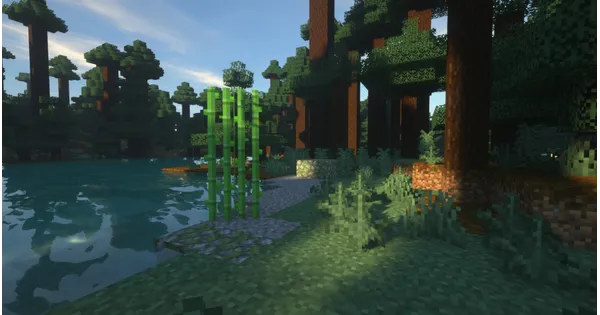







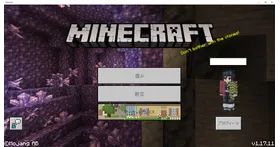









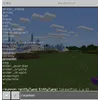


ぶっちゃけ今はOptifineより、FabricならSodium+Iris、ForgeならEmbeddium+Oculusの組み合わせがベター。
[EMF] Entity Model Features、[ETF] Entity Texture Features、Forge CIT、Fusion (Connected Textures)あたりも入れればもうOptifine要らん
普段使わないサイトで検索してみてください
例えばGoogleやYahooやedgeなどです
このページは動作していませんadfoc.us でリダイレクトが繰り返し行われました。
とoptifineをダウンロードしようとしたとき表示されますがどうすればよいでしょうか
Javaも最新をダウンロードしたのにOptiFineがJavaがない!っていうからjarfixで入れたけど、今度はインストールしようにもMinecraftが見つからないよエラー。Minecraftフォルダー選んでるのにないとかどうしたらいいんだろう。入れるなってこと・・?
それな
共感です…
SEUSがバグる
ダウンロードしてもOptiFine Installerが起動しない
optifineがそもそもダウンロードできない
シェーダーフォルダーからコピペできない場合何が問題になっているでしょうか?